بازگرداندن (ریکاوری) اطلاعات پاک شده واتس اپ
گاها پیش میاید که سهوا پیامی را از واتساپ پاک کرده باشید و وبخواهید ان پیام را دوباره برگردانید. این در واقع مشکلی است که امروزه اکثر کاربران واتساپ دچارش شده اند و فکر میکنند که هیچ راهی برای بازگرداندن اطلاعات واتس اپ وجود ندارد اما ما در این مطلب به شما امورش خواهیم داد که چطور اطلاعات پاک شده واتس اپ را برگردانید تا خودتان بتوانید به راحتی مشکل پیش آمده را برطرف کنید. با ما همراه باشید.
واتساپ چیست؟
واتساپ یکی از پر استفاده ترین برنامه ها میان کاربران داخلی و خارجی است که برای پیام رسانی کاربرد بسیاری دارد. این پیام رسان قابلیت های زیادی از جمله ارسال وویس، پیام متنی، ویدئو و … را در اختیار کاربران خود قرار میدهد. ناگفته نماند که پیام رسان واتساپ به حریم خصوصی کاربران خود اهمیت بساری قائل است و می توان گفت از امن ترین برنامه های پیام رسانی محسوب می شود.
واتساپ به گونه ایی تنظیم شده است که شما می توانید پیامی را که به یک شخص یا گروه ازسال کرده ایید را پاک کنید به علاوه در صورتی که بخواهید پیام را پاک کنید، تا یک ساعت پس از ارسال پیام فرصت این کار را دارید. البته در بروزرسانی جدید واتساپ شما میتوانید تا ۲ روز پس از ارسال پیام نیز پیام خود را پاک کنید.
حتی می توانید برای خلوت تر شدن فضای داخلی واتساپ چت های خود را پاک کنید.هم اکنون میخواهیم پاسخ سوالتان را بدهیم که که آیا امکان بازگرداندن پیام ها و چت های پاک شده واتساپ وجود دارد؟ در ادامه به این سوال پاسخ می دهیم.
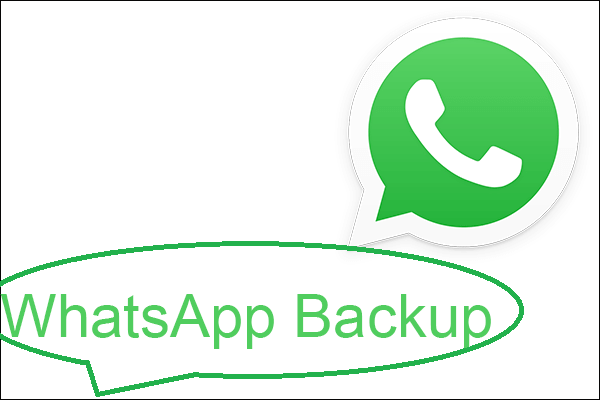
بررسی بازگردانی پیام های واتساپ
ممکن است این سوال برای شما پیش بیایید که آیا پیام های واتساپ قابلیت بازگردانی را دارند؟ اگر پاسخ اسن سوال مثبت است انگاه چگونه می توان پیام های پاک شده واتساپ را برگرداند؟در پاسخ به شما باید بگوییم که از نظر فنی پاسخ مثبت است البته که باید از نسخه پشتیبان استفاده کنید اما باید موارد متعددی را نیز در نظر بگیریم.
پس به یاد داشته باشید تا زمانی که نسخه پشتیبان اخیر واتس اپ شما در دسترس نباشد، نمی توانید پیام های حذف شده را بازیایی کنید در ضمن بهتر است که از قبل قابلیت پشتیبان گیری واتساپ را تنظیم کرده باشید، در غیر اینصورت راهی برای بازیابی پیام های حذف شده وجود ندارد زیرا هیچ نسخه پشتیبانی از آنها ندارید.
بازگردانی اطلاعات واتساپ از طریق برنامه ها
قطعا برنامه هایی وجود دارند که اطلاعات پاک شده را بازگردانی کنند اما به دو دلیل این روش را توصیه نمیکنیم:
- استفاده کردن از برنامه های متفرقه برای بازگردانی اطلاعات واتس اپ، در واقع اطلاعات خصوصی شما را در معرض خطر قرار می دهد.
- پیام های واتساپ رمز گذاری شده اند پس برای اینکه برنامه اطلاعات شما را بازگرداند باید به کلید رمز گذاری واتساپ شما دسترسی داشته باشد که انجام چنین کاری غیر ممکن است.
پس بهتر است به برنامه های نامعتبر اطمینان نکنید.
روش های بازگردانی اطلاعات واتساپ
- back up
- پیام های ارشیو شده
- recovery
- چت های قدیمی
- گوگل درایو
Back up
اصولی ترین و اصلی ترین راهکار برای بازگردانی اطلاعات واتس اپ ، استفاده از قابلیت Back up است.شما میتوانید در بخش تنظیمات گزینه Chat Back up را فعال کنید تا پیام های شما که ممکن است به صورت دوره ای روزانه، هفتگی یا ماهانه باشد، در حافظه گوشی شما ذخیره می شوند.
اگرBack up اتوماتیک واتساپ را به صورت روزانه فعال کرده باشد، میتوانید پیام های حذف شده را سریع تر برگردانید اما اگرBack up هفتگی را فعال کرده باشد انگاه پیام های آرشیو شده در بازه زمانی کمتر از ۷ روز را بازگردانی نمایید.
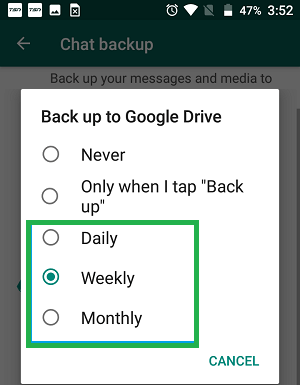
پیام های آرشیو شده
در صورتی که پیام های خود را در واتساپ ارشیو کرده باشید این شانس را دارید که به راحتی پیام های خود را بازگردانی کنید.شما میتوانید با وارد شدن به بخش تنظیمات و سپس انتخاب گزینه Archived Chats پیامی را که میخواهید بازگردانی کنید از میان لیست پیام های ارشیو شده انتخاب کنید.
ریکاوری
اگر میخواهید یک پیام پاک شده در واتساپ را ریکاوری کنید، باید واتساپ را یکبار پاک کنید و برای بار دوم نصب کنید. پس از نصب و اجرای دوباره برنامه، در صفحه ای که مشاهده میکنید کافیست گزینه restore را انتخاب کنید.با این کار واتساپ میتواند آخرین Back up موجود را پیدا کند و تمام اطلاعات را بازگردانی نماید.
چگونه چت های قدیمی در واتس اپ را بازگردانی کنیم؟
برای اینکار باید گوشی یا تبلت اندرویدی داشته باشید. چرا که همواره یک نسخه پشتیبان قدیمی تر در کنار یک نسخه back up جدید در نسخه اندروید واتساپ وجود دارد شما برای بازگردانی چت های قدیمی خود باید به سراغ اپ مدیریت کننده فایل ها بروید و مسیر WhatsApp > Databases را طی کنید.
در پوشه Databases در فایل msgstore.db.crytp12 جدید ترین Back up چت های واتساپ شما قرار دارد در فایل msgstore-YYYY-MM-DD.1.db.crypt12 هم Back up ثانویه چت های واتساپ شما قرار دارد.
اما ممکن است که واتساپ شما درفاصله میان اطلاعات ذخیره شده این دو Back up، پاک شده باشد، در این صورت برای بازگردانی آن باید نام هر دو فایل پوشه Database را تغییر دهید. بدین منظور نام فایل msgstore.db.crytp12 را به msgstore-latest.db.crytp12 و سپس فایل msgstore-YYYY-MM-DD.1.db.crypt12را به msgstore.db.crytp12 تغییر نام دهید.
در اخر در گوگل درایو Back up های قدیمی واتساپ را پاک کنید سپس برنامه واتساپ را یک بار از گوشی خود پاک کنید و دوباره نصب نمایید و مراحل بازیابی چت های پاک شده را طبق توضیحاتی که در بخش قبلی ارائه دادیم، برگردانید.
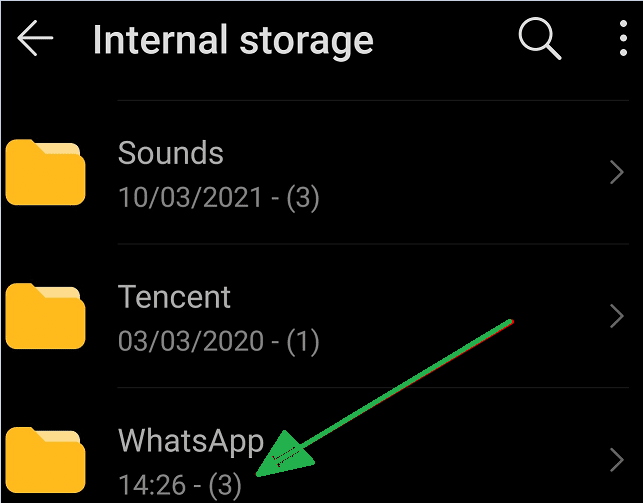
چگونه اطلاعات واتس اپ را از گوگل درایوبازگردانی کنیم؟
برای اینکار، یک نسخه پشتیبان ازگوگل درایو تهیه کنید و سپس مراحل زیر را انجام دهید :
- برنامه واتساپ را دانلود، نصب و سپس اجرا کنید.
- پس از اجرا، بر روی سه نقطه عمودی در بالا سمت راست برنامه کلیک کنید.
- گزینه تنظیمات یا setting را انتخاب کنید.
- در این بخش گزینه چت یا chat را انتخاب نمایید.
- بعد از وارد شدن به صفحه چت، دکمه بکاپ چت یا chat backup را لمس کنید.
حال باید نسخه پشتیبان را در بازه های روزانه، هفتگی یا ماهانه تنظیم کنید.نکته ای که باید دقت کنید این است که زمانی که دو گزینه های backup over Wi-Fi و backup over Wi-Fi or cellular را مشاهده کردید بهتر است گزینه backup over Wi-Fi را انتخاب نمایید زیرا زمانی که back up گیری میشود چون حجم فایل ها و پیام ها بالا است بهتر است از اینترنت وای فای استفاده شود تا از اینترنت موبایل .
زمانی که گزینه backup را انتخاب کنید، فرایند پشتیبان گیری شروع می شود. در اینجا با یک اکانت گوگل لاگین کنید تا واتساپ برای آپلود فایل ها روی گوگل درایو، دسترسی های لازم را داشته باشد.
نتیجه گیری
در این مطلب تلاش کردیم تا شما را برای بازگرداندن اطلاعات واتس اپ راهنمایی کنیم و همانطور که با مطالعه مطالب متوجه شدید، بازگردانی اطلاعات واتس اپ صرفا براساس تهیه نسخه پشتیبان ممکن میباشد پس بهتر است طبق توضیحاتی که ارائه دادیم، قابلیت پشتیبان گیری روزانه، هفتگی و ماهانه واتساپ خود را فعال کنید تا در صورت حذف شدن اطلاعات، مشکلی برای بازیابی آنها نداشته باشید.
